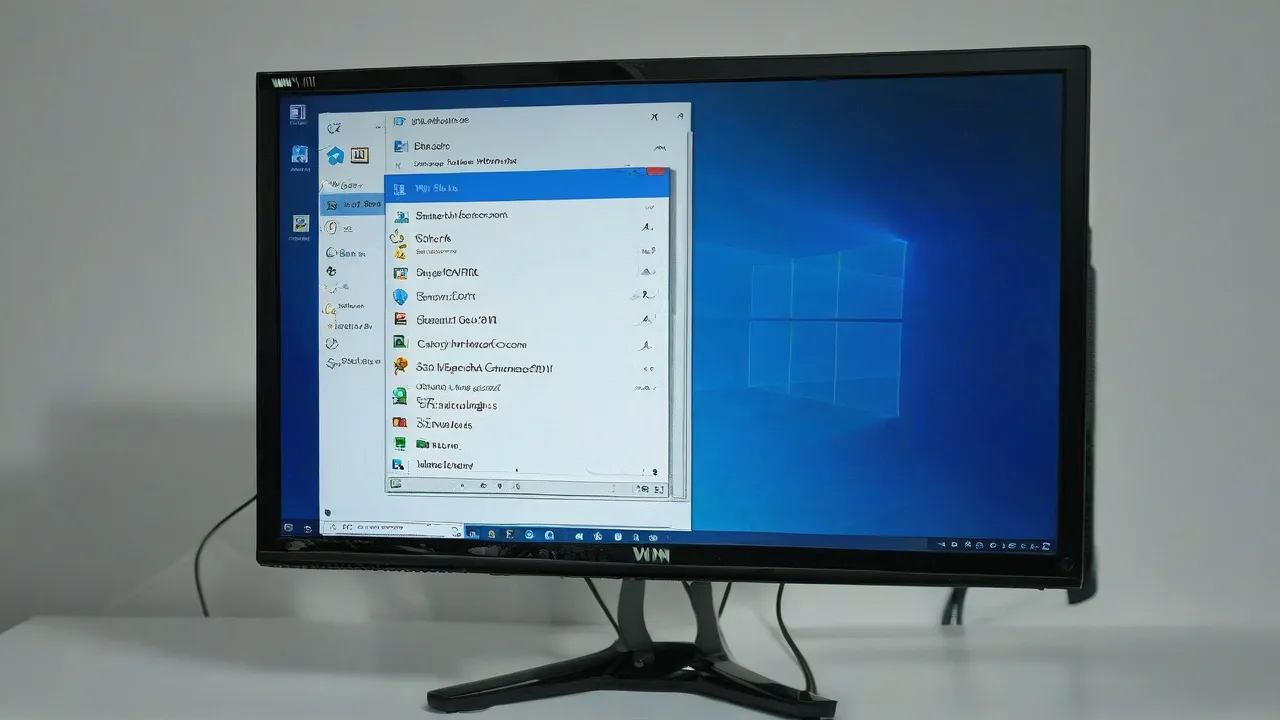¿Qué hacer si el PC no arranca?
¿Qué hacer si el PC no arranca? La placa madre no arranca, no hay códigos POST. Diagnóstico independiente de averías y reparación sin equipo especializado con 90% de probabilidad de éxito.
Introducción
Así que, supongamos que tu computadora no enciende. Por lo que entiendo, cuando digo que no enciende, significa que presionas el botón de encendido, pero nada sucede: los ventiladores no giran, el altavoz no pita, nada de lo básico sucede, como si la computadora estuviera muerta o desconectada de la red.
Publicidad
¿Qué hacer en esta situación? Para empezar, mantén la calma y no te asustes. Lee tranquilamente este material y cree que todo saldrá bien, porque en el 90% de los casos cualquier problema con el PC se soluciona sin necesidad de reparación externa en un centro de servicio (y la mayor parte de la reparación en un centro de servicio es demasiado cara para realizarla, y mucho más fácil reemplazar un componente).
Recordar todo y ser honesto contigo mismo
La memoria y la honestidad contigo mismo facilitarán mucho el diagnóstico y la búsqueda de averías. Intenta recordar lo último que hiciste con la computadora antes de que dejara de encenderse.
Le contaré mi caso: mi PC dejó de arrancar, y esto es lo que sucedió antes: cambie la pasta térmica, luego experimenté con el overclocking en un banco de pruebas abierto, después volví a ensamblar todos los componentes en el chasis. Durante el ensamblaje, para fijar la fuente de alimentación de 24 pines de la placa base, accidentalmente apoyé mi mano no en el chasis, sino en el disipador de calor, después de lo cual escuché un ruido de clic, pero no le di importancia.
La Sospecha
A partir de las acciones descritas, se hace evidente que el problema radica en el zócalo, o quizás haya dañado el VRM. Pero, ¿todos esperamos que el problema se resuelva de alguna manera diferente y tratamos de buscar el problema donde no está?
Diagnóstico Detallad
Entonces, presionamos el botón de encendido, pero no pasa nada. ¿Qué hacer?
Primero: verificamos la conexión de todos los cables, incluido si el bloque de alimentación está encendido y si está conectado a la red. Si no se encuentran fallas, pasamos al siguiente paso.
Verificación de la Botón de Encendido
Segundo: verificamos la integridad del botón – desconectamos el cable POWER SW y cerramos los contactos correspondientes. Se pueden cerrar los contactos con cualquier objeto metálico sin capa aislante, ya sea un destornillador, un filo de afeitar o de un cuchillo, un trozo de alambre o un cable con aislamiento quitado. Solo se requiere tocar este objeto con los dos contactos necesarios.
Segundo: si aún nada sucede, es hora de extraer los componentes del gabinete sobre una mesa o cualquier otra superficie donde pueda trabajar y examinar los componentes cómodamente. Intente iniciar todo en la mesa, quizás la pared metálica del gabinete haya cerrado accidentalmente la placa base o cualquier otro elemento del PC.
Tercero: si las acciones descritas anteriormente no han dado resultados, es hora de verificar la fuente de alimentación. Naturalmente, si tiene una placa base de prueba o un multímetro, la verificación será mucho más informativa y sencilla, pero vamos a imaginar que no tiene nada. ¿Cómo se puede verificar el funcionamiento de la fuente de alimentación (al menos, su capacidad para iniciar el sistema)? Para ello, necesitará un trozo de alambre o cable con aislamiento desprotegido o, lo más común, una grapadora metálica (preferiblemente no pintada). Alargue la grapadora y dóblela en forma de arco, de modo que sus dos extremos sean paralelos entre sí. A continuación, desconecte el bloque de alimentación de la red eléctrica para evitar cualquier posibilidad de descarga eléctrica. Los demás cables de la fuente de alimentación también deben desconectarse de cualquier toma.
Tome una conexión de 24 pines (20+4 pines, o 20 pines en los modelos más antiguos) y cierre el contacto del cable verde con el contacto del cable negro usando una abrazadera o alambre. Si los contactos de su fuente de alimentación no están coloreados, coloque la conexión según se muestra en el diagrama, conte los contactos correspondientes y cierre los contactos (el cuarto desde arriba, del lado donde se encuentra el bloqueo, con el quinto/sexto/séptimo del mismo lado).

Publicidad
Recuerde que hemos desconectado la fuente de alimentación. Después de cerrar los contactos, aplique alimentación a la fuente, sin olvidar la tecla de encendido ubicada en la parte posterior.
Si la fuente de alimentación arrancó, ¡felicidades! La fuente de alimentación está funcionando correctamente. Si la fuente de alimentación no arrancó, ¡felicidades igualmente! Puede que solo esté defectuosa la fuente de alimentación (aunque en esta situación, intente mantener un optimismo positivo).
Quinto: supongamos que nuestra fuente de alimentación está completamente operativa. Esto implica que el problema reside en la placa madre y/o en los componentes conectados a ella. Empecemos con algo sencillo: retire la batería de la placa madre y cierre los contactos en el zócalo donde se inserta la batería. Crear un cortocircuito en la placa madre desconectada solo durante 3-5 segundos será suficiente. Luego, intente encender la placa.
Sexto: si las acciones mencionadas anteriormente no dieron ningún resultado, debe desconectar la tarjeta gráfica de la placa madre y comenzar a inspeccionar la placa madre en este punto.
También se recomienda conectar el sentido del olfato al examen, si siente el olor a quemado, es probable que algo se haya quemado y debe reemplazar el componente que se quemó. Sin embargo, si el examen visual no reveló ningún defecto físico, intente iniciar el sistema sin la tarjeta gráfica (naturalmente, y sin otros dispositivos conectados a la placa).
Séptimo: si en el paso anterior no se pudo iniciar el PC, mediante el método de eliminación se puede determinar que la falla puede estar en la memoria RAM, la placa madre y, en última instancia, en el procesador (lo cual a veces sucede). Debe intentar iniciar el sistema sin memoria RAM. Si hay algún residuo en los slots, debe limpiarlo, por ejemplo, con un cepillo de dientes (limpio). Si en este momento se encuentra el culpable, puede felicitarse: ya sea un problema con el controlador de memoria dentro del procesador, un problema con los slots de memoria RAM de la placa madre, o un problema en uno o varios módulos de memoria. Cómo devolver la vida a la memoria RAM, así como sobre otras soluciones no estándar para averías informáticas típicas, podrá conocerlas en el material anterior.
Octavo: supongamos que el sistema no se inició en este caso. Por lo tanto, el problema radica en el procesador o en la placa madre. Pero no se preocupe de antemano de que uno de ellos esté muerto o necesite un costoso servicio de reparación. Retire el enfriador del procesador y limpie la cubierta de la pasta térmica.
Examina atentamente tanto las patas del procesador como su base y los componentes CMT (si los hay). Si el examen visual revela que el procesador está en perfectas condiciones, es hora de examinar el zócalo.
Examina con cuidado el espacio alrededor del zócalo y el propio zócalo. Si el examen visual no revela ningún problema y no percibes olor a quemado, examina la placa base desde el lado opuesto. Debes retirar la placa posterior, examinar cuidadosamente los componentes CMT detrás del zócalo, y revisar todas las pistas de la placa en busca de arañazos. No debe haber grietas en el textolit de la placa base. Si el examen visual tampoco revela ninguna anomalía, inserta el procesador de nuevo en el zócalo con la llave y prueba a arrancar el sistema. Como último recurso, si la placa no arranca, prueba a arrancar la placa base sin el procesador.
Noveno: si en este caso el sistema aún se niega a arrancar, significa que el problema reside únicamente en la placa base o bien en la placa base y en los demás componentes (excluyendo la fuente de alimentación). En este caso, solo te queda quitar los disipadores de calor de las líneas de alimentación de la placa base y, en consecuencia, examinar el llamado «alimentador» de tu placa base. Deberías estar interesado en los condensadores y los transistores de campo (MOSFETs). Si un condensador defectuoso es relativamente fácil de identificar, un transistor defectuoso a menudo solo se puede identificar mediante una prueba de continuidad con un multímetro.
Para empezar, retiré el disipador de calor, extraje el procesador y procedí a inspeccionar el zócalo. En algunos lugares estaba manchado con pasta térmica. Pero en general, parecía sin daños físicos. Afortunadamente, no lo había arrancado, apoyándome accidentalmente con la mano en el disipador.
Limpié los restos de pasta térmica alrededor del zócalo con un cepillo de dientes limpio. En lugares de difícil acceso, es mejor utilizar un palillo dental. Si el zócalo está muy sucio, se recomienda lavarlo con alcohol, acetona, gasolina y limpiar con un cepillo de dientes suave, en algunos casos puede ser útil una aguja (si el zócalo es LGA).
Luego procedí a una inspección visual del procesador: todas sus patas, por suerte, estaban en su lugar. No tuve que alinear las patas.
En la parte interna de la base del procesador había rastros de pasta térmica.
¿Deberían dejar de desarmar y experimentar con las computadoras después de leer este artículo? Por supuesto que no, porque un entusiasta solo lo es mientras continúa experimentando, es lo que lo diferencia de un usuario común. Sin embargo, ¿deberían ser más cuidadosos y precisos al ensamblar una PC? Definitivamente.
En mi opinión, en el reparo de PC y la corrección de fallos, la honestidad consigo mismo es, como mínimo, un cuarto del éxito, la otra mitad radica en un diagnóstico preciso, y solo un cuarto restante recae en el propio reparación.
No se busque el problema donde no existe.
Si llega el momento de acudir a un centro de servicio técnico, es crucial ser honesto con el técnico sobre cómo llegó su equipo a ese estado, ya sea por pistas cortadas en la placa base con una destornilladora o por derramar té en el portátil. Esto ahorrará tiempo al técnico y dinero a usted en el coste del servicio.
Si no puede resolver el problema por su cuenta, le recomiendo visitar la Conferencia Overclockers.ru, donde seguramente encontrará ayuda y consejos.
En mi caso, los participantes de la Conferencia no pudieron determinar la causa exacta de la avería del equipo. Por lo tanto, intentaré averiguar en los comentarios qué impedía que el equipo se iniciara y qué pudo haber sido (y aún puede ser) dañado en la placa base.